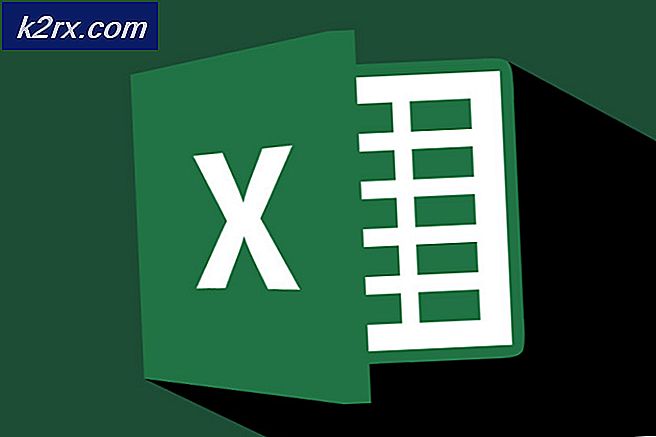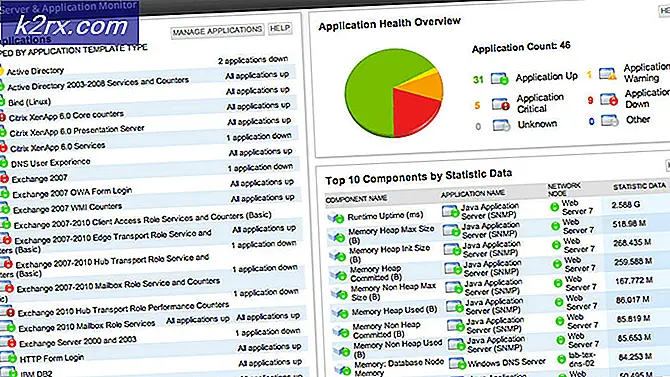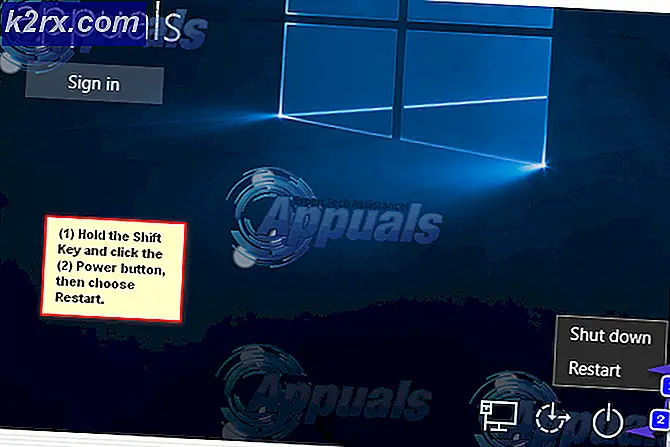วิธีโหลดแอพบนสมาร์ททีวี (Hisense)
ด้วยสมาร์ททีวี คุณอยู่ในตำแหน่งที่ดีในการดาวน์โหลดและติดตั้งแอพที่คุณต้องการ เนื่องจากพวกมันเพียงแค่คลิกเดียว อย่างไรก็ตาม มีความจำเป็นที่คุณต้องไซด์โหลดแอพบนสมาร์ททีวีของคุณ ซึ่งจะทำให้คุณสามารถเปิดเผยฟังก์ชันการทำงานเพิ่มเติมของแอปที่อาจมีตัวเลือกจำกัดในแพลตฟอร์ม Android TV
ตอนนี้คำถามที่นี่กลายเป็นไซด์โหลดคืออะไร? การติดตั้งแอพบนสมาร์ททีวีของคุณนั้นตรงไปตรงมาโดยการค้นหาแอพที่ต้องการใน Play Store และติดตั้งด้วยการคลิกเพียงครั้งเดียว นี่เป็นวิธีทั่วไปในการดาวน์โหลดแอปบนสมาร์ททีวีของคุณ ในทางกลับกัน การไซด์โหลดหมายความว่าคุณจะไม่ผ่านกระบวนการเดียวกัน แต่จะติดตั้งแอพให้ห่างจากอินเทอร์เฟซ Play Store
ดังนั้นเราจึงให้ขั้นตอนง่ายๆ แก่คุณเกี่ยวกับวิธีไซด์โหลดแอปบนสมาร์ททีวีของคุณ โดยเฉพาะอย่างยิ่ง สมาร์ททีวี Hisense อย่าลืมเลื่อนดูหน้าจนจบและคำตอบสำหรับคำถามของคุณจะได้รับการตอบอย่างดี
บันทึก: หากคุณกำลังจะไซด์โหลดแอป คุณต้องแน่ใจว่าคุณเชื่อถือแหล่งที่มาที่คุณได้รับไฟล์ อย่าลืมรับแอพจากแหล่งที่รู้จักและเชื่อถือได้เท่านั้น
ข้อกำหนดสำหรับแอป Sideload บน Hisense Smart TV
ก่อนที่คุณจะเริ่มต้น คุณต้องพิจารณาว่าข้อกำหนดนั้นพร้อมแล้ว ซึ่งจะทำให้ขั้นตอนการติดตั้งราบรื่นและง่ายดาย ซึ่งช่วยประหยัดเวลาและความพยายามของคุณ ดังนั้นจึงจำเป็นต้องตรวจสอบให้แน่ใจว่าข้อกำหนดได้รับการดูแลอย่างดีก่อนสิ่งอื่นใด
ก่อนอื่น คุณจะต้องอนุญาตการติดตั้งจากแหล่งที่ไม่รู้จักโดยเปิดใช้งาน Unknown Sources ซึ่งจะทำให้คุณสามารถดาวน์โหลดแอปจากแหล่งที่ไม่รู้จักโดยระบบจึงทำให้สามารถติดตั้งได้ เพื่อให้บรรลุสิ่งนี้ คุณจะต้องทำตามขั้นตอนด้านล่าง:
- เปิด ของคุณ ไฮเซ่นส์ ฉลาด โทรทัศน์.
- บนหน้าจอหลัก ให้ไปที่ การตั้งค่าเมนู.
- เลือก แท็บส่วนตัว Personal และมองหาตัวเลือกสำหรับ ความปลอดภัย.
- ตอนนี้ คุณจะสามารถเห็นการตั้งค่าสำหรับ ไม่รู้แหล่งที่มา. สลับสวิตช์ข้างๆ ไปที่ เปิดใช้งาน
- เมื่อเปิดใช้งานแล้วคุณจะสามารถดาวน์โหลดแอพจากแหล่งอื่น ๆ ได้ฟรีนอกเหนือจาก Play Store
นอกจากการเปิดใช้งานการติดตั้งจากแหล่งที่ไม่รู้จัก คุณจะต้องมีแอปพลิเคชันเพิ่มเติมเพื่อทำให้กระบวนการไซด์โหลดง่ายขึ้น สิ่งนี้เกี่ยวข้องกับตัวเรียกใช้งานไซด์โหลดซึ่งช่วยให้คุณเข้าถึงแอพของคุณเมื่อคุณดาวน์โหลดแล้ว นอกจากนี้ คุณจะต้องมีตัวจัดการไฟล์ซึ่งจะทำให้การเรียกดูไฟล์บน Hisense TV ของคุณง่ายขึ้น
แอปพลิเคชันเหล่านี้มีอยู่ใน Google Play Store ดังนั้น คุณจะต้องค้นหามันใน Play Store ในการดาวน์โหลด sideload Launcher อย่าลืมทำตามขั้นตอนด้านล่าง
- ไปที่ Google Play สโตร์
- ในแถบค้นหา พิมพ์ ตัวเรียกใช้งานไซด์โหลด และกด Enter
- เมื่อคุณเห็นมันให้คลิกที่ ติดตั้ง.
ในทางกลับกัน คุณสามารถดาวน์โหลดและติดตั้งแอพ File Manager ได้อย่างง่ายดายจาก Play Store โดยทำตามขั้นตอนที่ระบุด้านบนสำหรับแอพ Sideload Launcher เมื่อข้อกำหนดเหล่านี้พร้อมแล้ว คุณก็พร้อมที่จะเริ่มกระบวนการไซด์โหลดอย่างง่ายดาย
มีสองวิธีที่คุณสามารถไซด์โหลดแอพบนสมาร์ททีวีของคุณได้ สิ่งนี้เกี่ยวข้องกับการติดตั้งแอพจากเบราว์เซอร์และการใช้แฟลชไดรฟ์ เราจะให้คำแนะนำทีละขั้นตอนเกี่ยวกับวิธีการใช้วิธีการข้างต้น
แอพไซด์โหลดจากเว็บเบราว์เซอร์ของคุณ
คุณสามารถใช้เว็บเบราว์เซอร์ของคุณได้ที่ไหน คำตอบนั้นง่ายมาก คุณสามารถเข้าถึงเว็บเบราว์เซอร์ของคุณผ่านสมาร์ทโฟน แล็ปท็อป หรือคอมพิวเตอร์ นี่เป็นวิธีที่ง่ายและรวดเร็วในการติดตั้งแอป เนื่องจากสิ่งที่คุณต้องทำคือไปที่เว็บเบราว์เซอร์และค้นหาแอป ในการทำเช่นนั้น คุณจะต้องทำตามขั้นตอนด้านล่าง:
- เปิด เว็บเบราว์เซอร์ ที่คุณเลือกโดยใช้ your คอมพิวเตอร์ หรือ แล็ปท็อป.
- ถัดไป คุณจะต้องไปที่ Google Play Store และค้นหาแอพที่คุณต้องการติดตั้ง
- คลิกที่ ติดตั้ง หากคุณไม่มีแอพในอุปกรณ์ปัจจุบันของคุณ
- จากนั้นคุณจะต้อง เข้าสู่ระบบ ถึงคุณ บัญชี Google. หากคุณไม่มีคุณสามารถสร้างมันขึ้นมาใหม่ได้ มันง่ายและใช้เวลาไม่นาน
- หลังจากเข้าสู่ระบบ คุณจะเห็นหน้าต่างพร้อมเมนูแบบเลื่อนลง คลิก บน หล่นลง และเลือกของคุณ สมาร์ททีวี จาก รายการอุปกรณ์ จากนั้นคลิกที่ ติดตั้ง.
- การแจ้งเตือนจะปรากฏขึ้นเพื่อยืนยันว่าคุณติดตั้งแอปบน Smart TV ของคุณแล้ว แตะที่ ตกลง.
- ขั้นต่อไป ตอนนี้คุณสามารถเปิดทีวีได้แล้ว และคุณจะพบว่ามีแอปติดตั้งอยู่ในนั้นแล้ว ตรวจสอบให้แน่ใจว่าทีวีของคุณเชื่อมต่อกับอินเทอร์เน็ตและตอนนี้คุณสามารถใช้แอพ sideloaded ได้แล้ว
หากวิธีการข้างต้นใช้ไม่ได้ผล ไม่ต้องกังวล คุณสามารถลองใช้วิธีถัดไปตามที่อธิบายไว้ด้านล่าง
แอปไซด์โหลดโดยใช้แฟลชไดรฟ์
กระบวนการนี้เกี่ยวข้องกับการรับแอปไซด์โหลดจากแหล่งที่เชื่อถือได้โดยใช้เว็บเบราว์เซอร์ของคอมพิวเตอร์จากนั้นคัดลอกไฟล์ไปยังแฟลชไดรฟ์และโอนไปยัง Hisense Smart TV ของคุณ คุณต้องตรวจสอบให้แน่ใจว่าทีวีของคุณมีพอร์ต USB ที่คุณสามารถใส่แฟลชไดรฟ์และดำเนินการตามขั้นตอนการติดตั้งต่อไป ดังนั้น เพื่อให้บรรลุเป้าหมายนี้ คุณจะต้องทำตามขั้นตอนดังต่อไปนี้:
- ไปที่ เว็บเบราว์เซอร์ ในของคุณ คอมพิวเตอร์ หรือ แล็ปท็อป.
- จากแหล่งที่เชื่อถือได้ หา .apk ไฟล์สำหรับแอพที่คุณต้องการติดตั้งลงในทีวี Hisense ของคุณแล้ว ดาวน์โหลดได้.
- แทรก แฟลชไดร์ฟ ลงในแล็ปท็อปหรือคอมพิวเตอร์ของคุณและคัดลอกไฟล์ลงในนั้น
- หลังจากคัดลอกไฟล์แล้ว ให้ลบ แฟลชไดร์ฟ จากคอมพิวเตอร์และ ปลั๊ก มันเข้าไปใน โทรทัศน์.
- ได้แล้ว เปิดดู เนื้อหาของแฟลชใน Smart TV ของคุณต้องขอบคุณ thanks แอพจัดการไฟล์ คุณดาวน์โหลดแล้ว
- หลังจากที่พบว่า .apk ไฟล์, เลือกและคลิกที่ ติดตั้ง.
- เมื่อกระบวนการติดตั้งเสร็จสมบูรณ์โดยใช้ปุ่ม แอปตัวเปิดไซด์โหลดตอนนี้คุณสามารถเปิดแอปที่คุณเพิ่งติดตั้งใน Hisense TV อัจฉริยะได้แล้ว